Svake godine, kada se predstavi novi iPhone model, kamera doživljava značajna poboljšanja. I hardver i softver se razvijaju brzinom svetlosti. Kamera na iPhone-u predstavlja jedan od najmoćnijih alata za fotografisanje koje danas možete pronaći na pametnom telefonu. To je funkcija na kojoj Apple neprestano radi, sa ciljem da je unapredi iz godine u godinu. Možda će vas iznenaditi podatak da je tek iPhone 7 Plus omogućio snimanje sa efektom dubine polja, zahvaljujući dve kamere. S druge strane, Android uređaji sličan efekat postižu putem Google Camera aplikacije i njenog efekta zamagljenja. Ne postoji iOS aplikacija koja pruža tako dobre rezultate kao Google Camera, ali postoje načini da se ovaj efekat simulira. Glass Tilt Shift je iOS aplikacija, čija je cena 2,99 dolara, koja vam omogućava da dodate efekat zamagljenja na fotografije.
Da budemo precizni, postoji mnogo aplikacija koje nude mogućnost dodavanja dubine polja ili efekta zamagljenja vašim fotografijama. Ono što jednu aplikaciju izdvaja od drugih je kvalitet samog efekta. Većina aplikacija ne pruža ubedljivu imitaciju DOF (Depth of Field) efekta, dok Glass Tilt Shift omogućava ručnu kontrolu nad delovima fotografije koji će biti u fokusu.
Nakon instalacije aplikacije, efekat zamagljenja možete dodati fotografijama koje ste već snimili. Aplikaciju možete koristiti i za snimanje fotografija, ali će efekat biti primenjen naknadno.
Dodirnite dugme za snimanje na početnom ekranu aplikacije. Možete izabrati fotografiju iz galerije ili snimiti novu. Kada ste izabrali fotografiju, možete je iseći i ispraviti pre primene efekta zamagljenja. Efekat se primenjuje određivanjem „zamagljene“ oblasti i tačke „fokusa“. Zamagljena oblast je deo fotografije koji će biti van fokusa. Po defaultu je izabran prvi efekat zamagljenja.
Primena efekta zahteva malo navikavanja. Kada otvorite sliku, videćete krstić u sredini. Prevucite ga jednim prstom i krug oko nišana će se odvojiti. Prevucite krug do dela koji želite da zamutite.
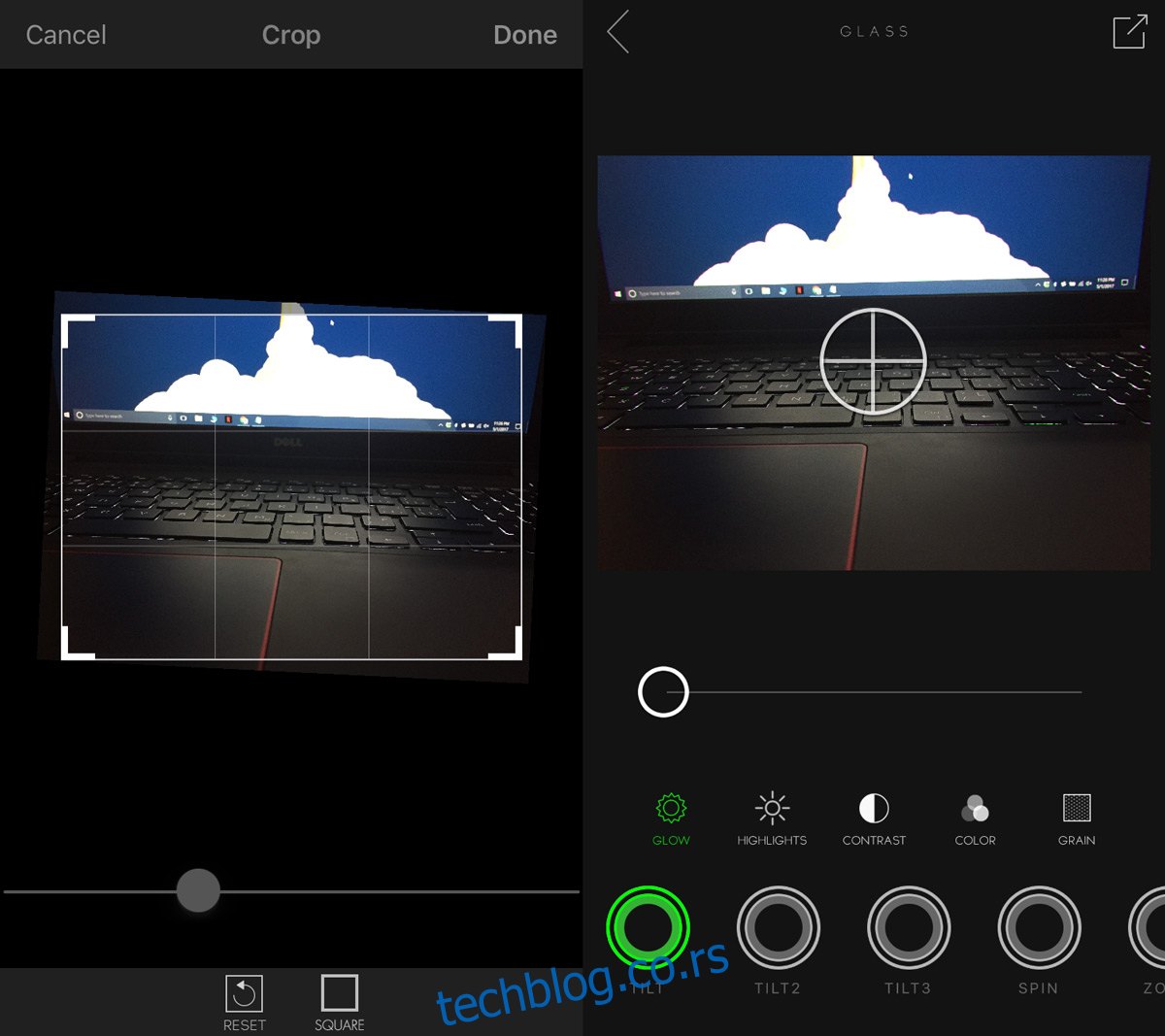
Zatim, koristite dva prsta da pomerite nišan. Postavite ga na deo slike koji želite da bude u fokusu. Ako želite jači efekat zamagljenja, izaberite neki od drugih ponuđenih efekata, na primer Tilt 2 ili Tilt 3. Efekat zamagljenja je često praćen svetlošću, koju možete smanjiti na nulu ako vam se ne sviđa.
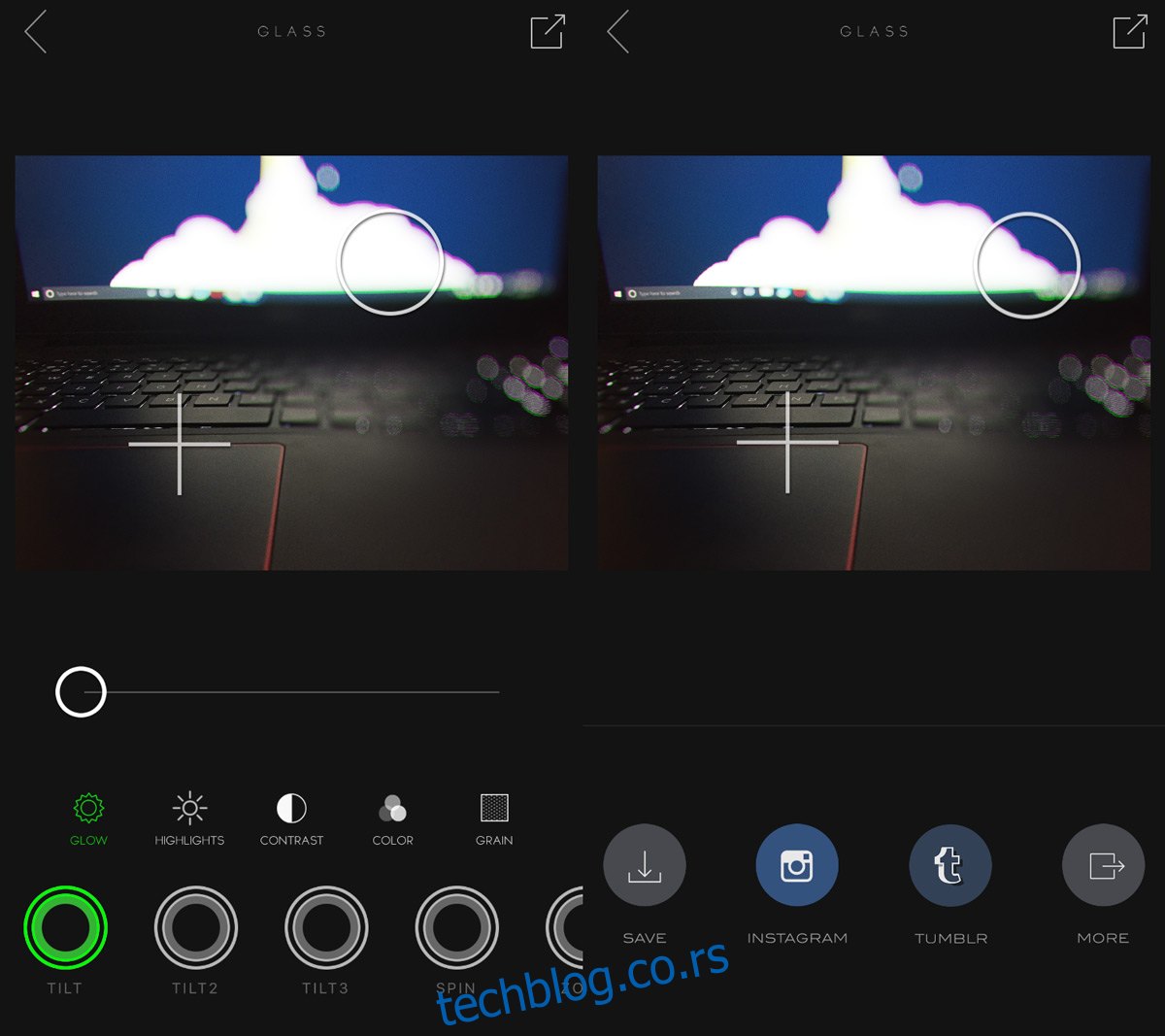
Kada efekat izgleda onako kako želite, dodirnite dugme za izvoz u gornjem desnom uglu i sačuvajte sliku u galeriji ili je podelite na Instagramu.